Chciałeś przesłać film koledze, lub nagrać go na płycie, jednak okazało się, że zajmuje zbyt dużo miejsca? A może nagrałeś program telewizyjny i chcesz z niego wyciąć reklamy? W obu przypadkach sprawdzi się pocięcie filmu na kilka części. W tym poradniku krok po kroku dowiesz się z jakich darmowych programów skorzystać, aby podzielić film na części.
1Darmowy program do podzielenia filmu na części
Wśród dostępnej listy programów pozwalających na edycję plików wideo znajdziemy popularne narzędzia firmy Adobe tj. na przykład Adobe After Effects, oraz Adobe Premiere Elements, lub produkt firmy Sony: Sony Vegas Movie Studio. Pełne wersje wspomnianych programów pozwalają na edycję i montaż filmów – ze względu na cenę, która idzie w parze z dużymi możliwościami, są one przeznaczone do profesjonalnych zastosowań.
Aby podzielić film na kilka części można skorzystać z mniej rozbudowanych i darmowych programów, na przykład: Virtualdub, Free Video Converter, lub Free Video Editor.
W naszym przykładzie posłużymy się darmowym programem Free Video Editor, za pomocą którego w prosty sposób pozbędziemy się niechcianych scen z filmu, lub podzielimy plik wideo na kilka części.
2Podział filmu na części – obsługa Free Video Editor
Po uruchomieniu programu Free Video Editor, zobaczymy okno, gdzie należy z menu File -> Add File wybrać plik wideo do edycji. Równie dobrze możemy skorzystać z metody przeciągnij i upuść i do okna programu przeciągnąć plik wideo, który chcemy podzielić.
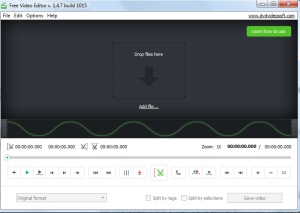 Załadowanie filmu zajmie kilkanaście sekund. Na ekranie zobaczymy podgląd materiału wideo, oraz jego ścieżkę dźwiękową. W dolnym menu aplikacji Free Video Editor, znajdziemy pasek z narzędziami:
Załadowanie filmu zajmie kilkanaście sekund. Na ekranie zobaczymy podgląd materiału wideo, oraz jego ścieżkę dźwiękową. W dolnym menu aplikacji Free Video Editor, znajdziemy pasek z narzędziami:
 Film można podzielić na dwa sposoby – pierwszy będzie polegał na użyciu tagów, natomiast drugi na zastosowaniu narzędzia do selekcji (nożyczek).
Film można podzielić na dwa sposoby – pierwszy będzie polegał na użyciu tagów, natomiast drugi na zastosowaniu narzędzia do selekcji (nożyczek).
- Sposób pierwszy: podział filmu na kilka części
Po załadowaniu filmu do programu, zazwyczaj będzie on zawierał domyślnie kilkanaście tagów, które są reprezentowane za pomocą pionowych szarych kresek:
![]() Gdybyśmy dokonali teraz podziału filmu na części powstanie kilkanaście mniejszych fragmentów plików wideo – nie o to nam chodzi. Pierwszą rzeczą, którą należy wykonać jest pozbycie się istniejących tagów i naniesienie tagów we właściwych miejscach.
Gdybyśmy dokonali teraz podziału filmu na części powstanie kilkanaście mniejszych fragmentów plików wideo – nie o to nam chodzi. Pierwszą rzeczą, którą należy wykonać jest pozbycie się istniejących tagów i naniesienie tagów we właściwych miejscach.
W tym celu klikamy narzędzie Edit Tags (alt + T), następnie klikamy przycisk delete all. W ten sposób usunęliśmy wszystkie tagi z filmu – oś czasu powinna być pozbawiona pionowych kresek.
![]() Aby określić miejsce podziału klipu wideo, należy wybrać określoną scenę za pomocą osi czasu, a następnie skorzystać z przycisku Set Tag (t).
Aby określić miejsce podziału klipu wideo, należy wybrać określoną scenę za pomocą osi czasu, a następnie skorzystać z przycisku Set Tag (t).
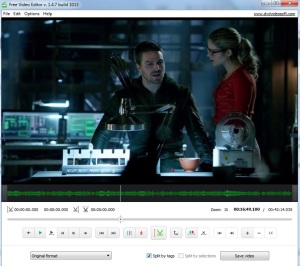 Po otagowaniu filmu na osi czasu pojawią się różowe pionowe kreski – w tych miejscach zostanie podzielony film. Jeżeli naniesiemy na oś czasu wyłącznie jeden tag, film zostanie podzielony na dwie części. Nic nie stoi na przeszkodzie, aby nanieść więcej tagów – w ten sposób możemy podzielić film na kilka mniejszych fragmentów.
Po otagowaniu filmu na osi czasu pojawią się różowe pionowe kreski – w tych miejscach zostanie podzielony film. Jeżeli naniesiemy na oś czasu wyłącznie jeden tag, film zostanie podzielony na dwie części. Nic nie stoi na przeszkodzie, aby nanieść więcej tagów – w ten sposób możemy podzielić film na kilka mniejszych fragmentów.
- Sposób drugi: wycięcie określonej sceny z filmu
Drugi ze sposobów podziału filmu na części pozwala na selektywny wybór sceny z filmu, która ma zostać usunięta. Rozwiązanie to pozwoli w łatwy sposób pozbyć się, na przykład reklam, które zostały zarejestrowane podczas nagrywania transmisji telewizyjnej.
W tym przypadku nie musimy usuwać tagów pozostawionych domyślnie w materiale wideo, o ile nie zaznaczymy opcji split by tags. Wykorzystamy tutaj narzędzie selekcji (nożyczek), które możemy wybrać naciskając klawisz M.
Na osi czasu przechodzimy do fragmentu filmu, który chcemy usunąć (podgląd wideo jest na bieżąco aktualizowany), a następnie naciskamy narzędzie nożyczek (m). W kolejnym kroku przechodzimy do momentu, na którym chcemy zakończyć usuwanie sceny (np. koniec bloku reklamowego) i ponownie naciskamy narzędzie nożyczek.
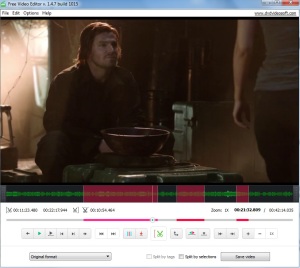 Na osi czasu zobaczymy różową linię, która będzie oznaczała fragment wideo, który chcemy usunąć. Nic nie stoi na przeszkodzie, aby z narzędzia selekcji skorzystać kilkukrotnie i zaznaczyć sceny, których chcemy się pozbyć.
Na osi czasu zobaczymy różową linię, która będzie oznaczała fragment wideo, który chcemy usunąć. Nic nie stoi na przeszkodzie, aby z narzędzia selekcji skorzystać kilkukrotnie i zaznaczyć sceny, których chcemy się pozbyć.
Gdy określimy wszystkie elementy filmu, których chcemy się pozbyć klikamy przycisk Save video. Plik wideo zostanie zapisany z pominięciem wybranych fragmentów zaznaczonych na różowo.

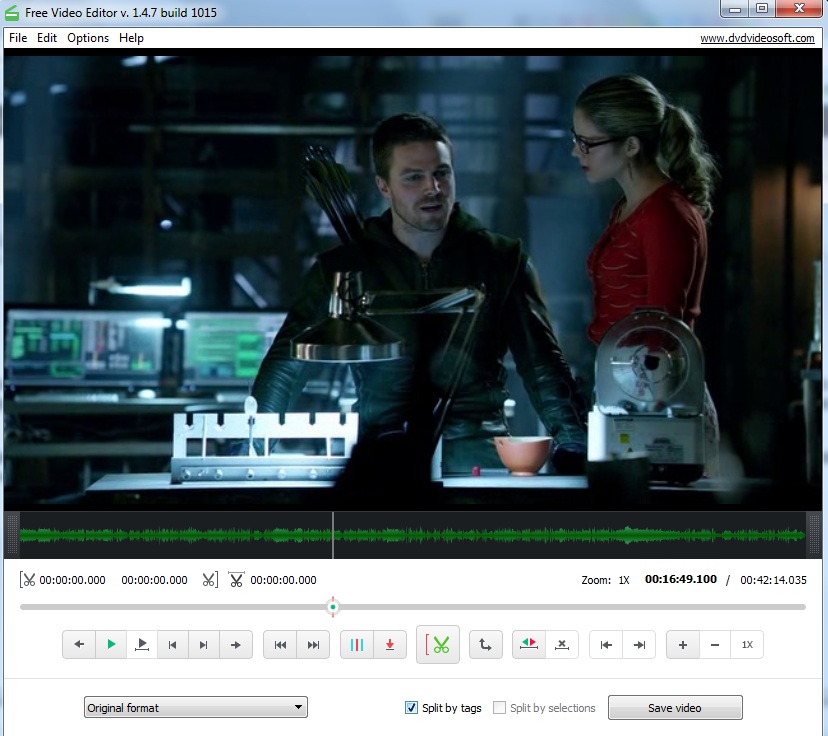
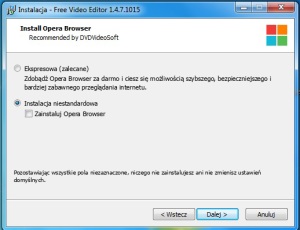



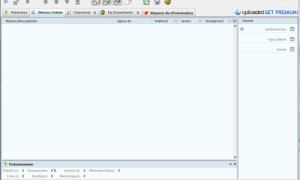

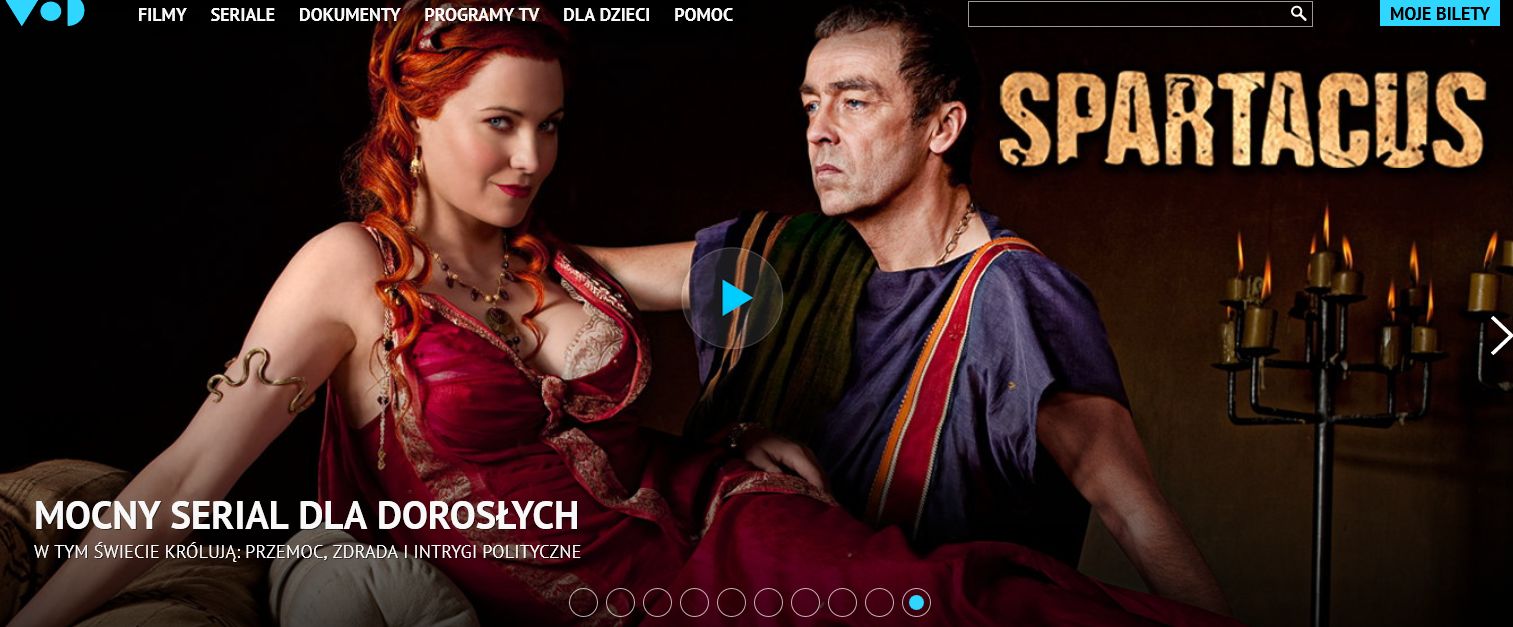




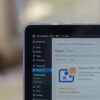
lubo
14 sierpnia 2018 o 19:20
Wielka ściema. Po co mi „darmowy” program dodający watermark.!!!
Nick
19 października 2019 o 21:55
Zgadza się – darmowy – wielka ściema.